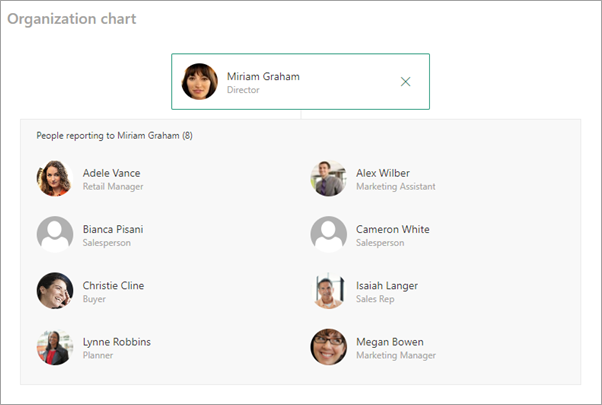При добавлении современной страницы на сайт вы можете добавить и настроить веб-части, которые являются стандартными блоками страницы. В этой статье описана веб-часть "Организацивая диаграмма".
Примечание: Для организаций, которые стали использовать программу целевого выпуска, новые функции внедряются постепенно. Это означает, что определенные функции могут быть временно недоступны или их поведение может отличаться от описанного в разделах справки.
Какие люди составляют определенную организацию? Что такое отдельные роли и как эти люди взаимодействуют друг с другом? Вы можете отобразить визуальную иерархию организации, добавив организационную диаграмму на страницу.
Добавление веб-части "Организацивая диаграмма"
-
Если страница еще не находится в режиме правки, нажмите кнопку Изменить в ее правом верхнем верхнем конце.
Наведите указатель мыши на существующую веб-часть, в которой вы хотите добавить организационную диаграмму, или под ней, и увидите линию с +, например:
-
Нажмите кнопку +, а затем выберите Организацивая диаграмма в списке веб-частей. Вы также можете ввести Организацивая диаграмма на панели поиска.
-
Чтобы изменить название веб-части, вы можете выбрать текст с текстом Организацивая диаграмма и ввести текст, наведя на нее текст.
-
На диаграмме Организация введите имя в поле Имя или адрес электронной почты . Отобразит список совпадающих результатов, и вы сможете выбрать нужного человека.
Примечание: В настоящее время невозможно добавить внешних пользователей.
Изменение веб-части "Организацивая диаграмма"
-
Чтобы изменить количество уровней отчетов вверх, выберите веб-частьEdit
-
В области справа введите нужное количество уровней отчетности.
Перемещение, дублирование и удаление веб-части
-
Если вы хотите переместить Организацивую диаграмму в другую часть страницы, выберите параметр Переместить веб-часть в панели инструментов слева от области организаций. Перетащите значок в то место, где должна располагаться организацио-диаграмма.
-
Чтобы скопировать диаграмму, выберите на панели инструментов параметр Дублировать веб-часть. При этом будет автоматически дублироваться копия веб-части "Организацивая диаграмма".
-
Чтобы удалить организацию, выберите на панели инструментов параметр Удалить веб-часть.
Просмотр веб-части "Организацивая диаграмма"
-
Чтобы узнать больше об участниках в организации, выберите или наведите на него курсор.
-
Чтобы узнать, как связаться с этим человеком, еще раз выберите его имя в новой информационной карточке, и вам будет представлена возможность прокрутить страницу вниз и узнать больше о нем.